Cuando hablamos del ordenador de casa, el que únicamente usamos nosotros, lo mejor sería deshabilitar la pantalla de bloqueo de Windows. En realidad, no nos hace falta si los únicos que utilizaremos la PC seremos nosotros, lo que supone una pequeña pérdida de tiempo.
Por suerte, desactivar la pantalla de bloqueo es un proceso considerablemente sencillo. Más abajo, te enseñaremos dos métodos realmente muy fáciles para conseguirlo.
Deshabilitar la pantalla de bloqueo de Windows
En caso de que no deseamos modificar el Editor de registro de Windows, hemos realizado el trabajo para facilitar la modificación. Lo único que tendremos que hacer es descargar este archivo ZIP a nuestro ordenador.
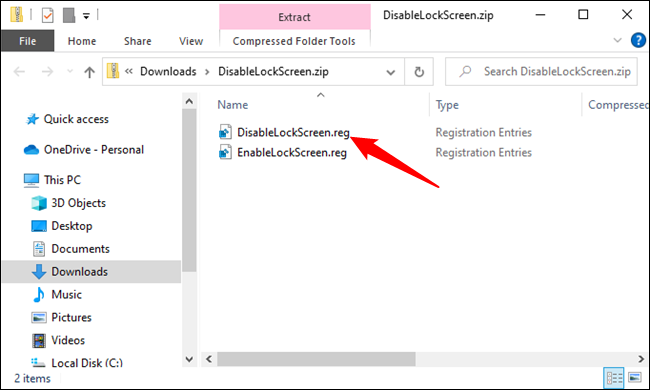
Una vez descargado, tendremos descomprimir el archivo ZIP y obtendremos uno llamado DisableLockScreen.reg, al cual vamos a darle doble clic; este archivo desactivara la pantalla de bloqueo de nuestro ordenador.
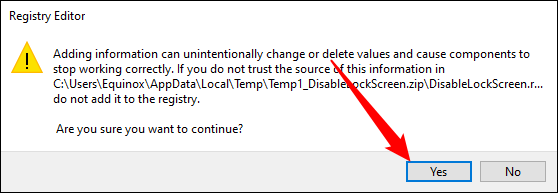
Luego de ejecutar el archivo, habremos terminado. No hace falta reiniciar el ordenador para que los cambios se apliquen. En caso de que más adelante deseemos recuperar la pantalla de bloqueo, simplemente haremos lo mismo con el archivo EnableLockScreen.reg.
Desactivar la pantalla de bloqueo de forma manual
En caso de que deseemos hacerlo de forma manual, también es posible y no es para nada complicado. Aunque siempre advertimos que, antes de modificar el registro de Windows, creemos una copia de seguridad, por las dudas.
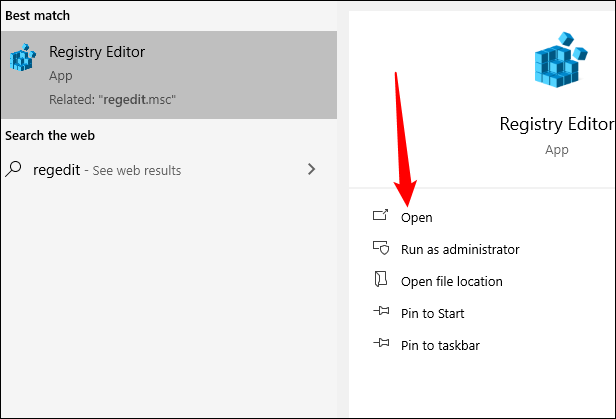
Presionamos Inicio y escribiremos regedit para abrir el Editor de registro.
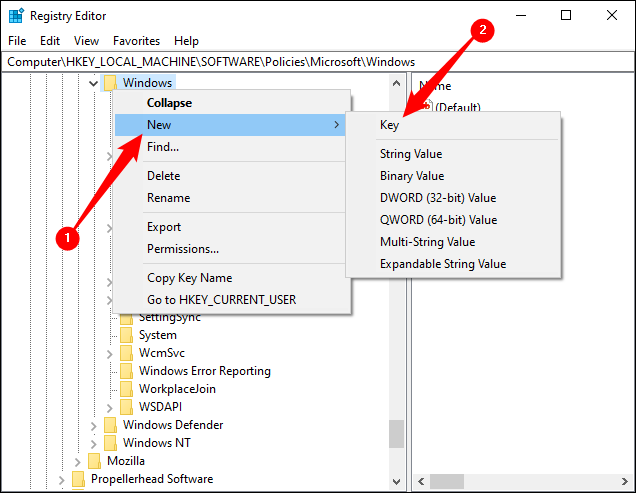
A continuación, vamos a tener que navegar hasta la siguiente ruta a través de la barra lateral izquierda.
HKEY_LOCAL_MACHINE\SOFTWARE\Policies\Microsoft\Windows\Personalization
En caso de que no veamos la carpeta Personalization, vamos a tener que dar clic derecho en Windows, seleccionar Nuevo, crearemos una clave llamada Personalization.
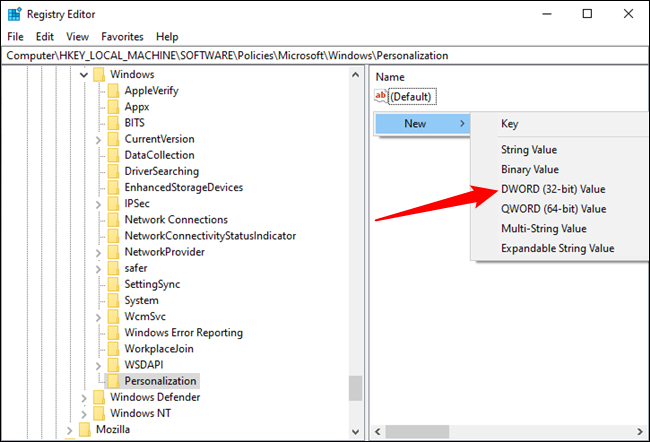
Luego vamos a dar clic derecho en el panel derecho o en la clave de personalización y crear un nuevo valor DWORD (32 bits) llamado NoLockScreen.
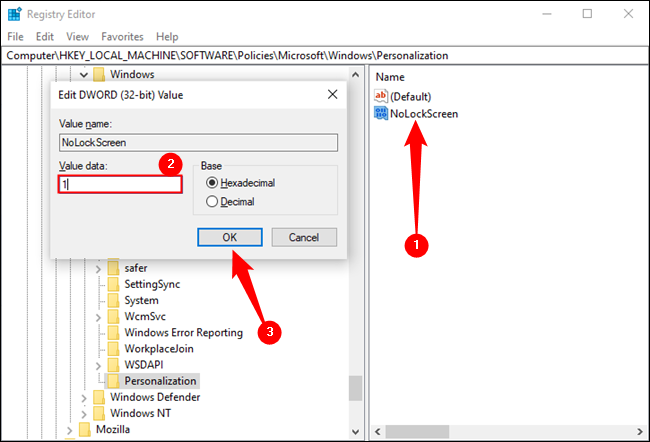
Ahora vamos a dar doble clic en NoLockScreen, el valor lo tendremos que establecer en 1 y dar clic en Aceptar.
Cerramos el registro y procedemos a reiniciar el ordenador para que se apliquen los cambios. En caso de que deseemos volver a habilitar la pantalla de bloqueo en el futuro, simplemente vamos a eliminar el valor NoLockScreen o configurarlo en 0.

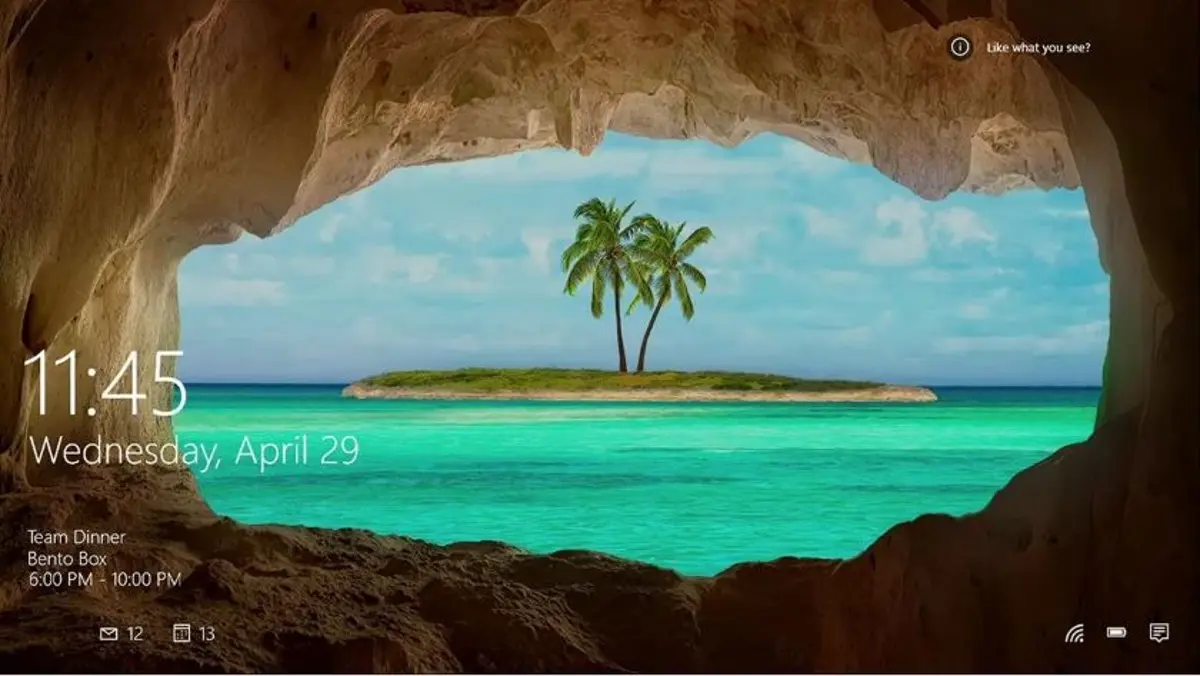
¿Tienes alguna pregunta o problema relacionado con el tema del artículo? Queremos ayudarte.
Deja un comentario con tu problema o pregunta. Leemos y respondemos todos los comentarios, aunque a veces podamos tardar un poco debido al volumen que recibimos. Además, si tu consulta inspira la escritura de un artículo, te notificaremos por email cuando lo publiquemos.
*Moderamos los comentarios para evitar spam.
¡Gracias por enriquecer nuestra comunidad con tu participación!